Pivot-Tabellen in Excel. In diesem Beitrag lernen Sie, dynamische Tabellen mit großer Leichtigkeit zu erstellen und zu konfigurieren, lesen Sie weiter und erfahren Sie die Schritte.
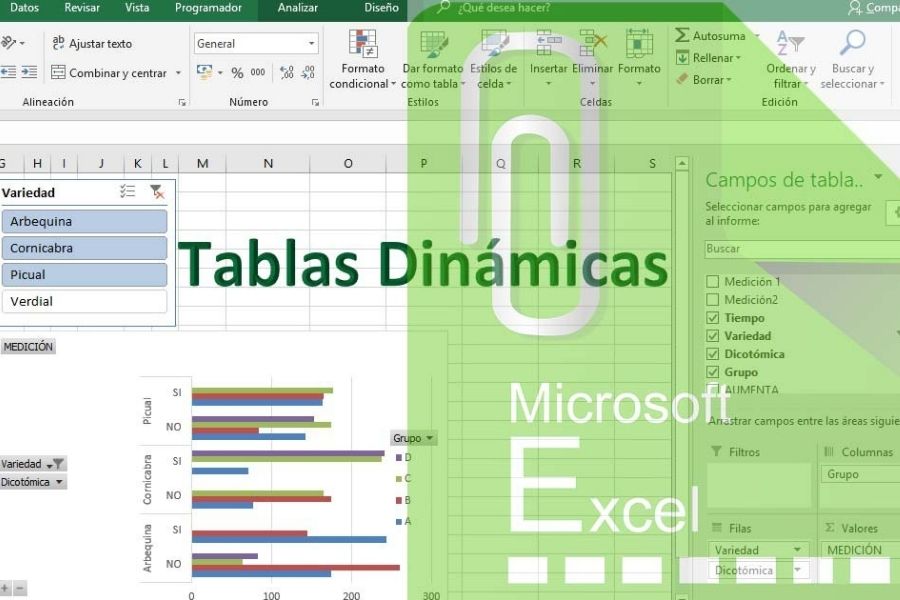
Pivot-Tabellen Excel.
Um zu lernen, zu tun zeichnen Dynamik In Excel?
Der Stil von Excel-Rastern ermöglicht es mit großer Leichtigkeit, viele Informationen zu speichern und zu ordnen, dieser Stil wird "Datenbank" genannt. Wo eine Person mit unendlichen Möglichkeiten arbeiten kann, um numerische Aktivitäten jeglicher Art auszuführen.
Viele Leute wissen nicht, wie sie die Tools, die Excel bietet, gut verwenden sollen, hier in vidabytes.com €XNUMX Wir zeigen Ihnen, wie auch die „schwierigen Pivot-Tabellen“ funktionieren.
Wie erstellt man einfach eine Pivot-Tabelle in Excel?
Um es zu erstellen, müssen wir uns zunächst klar machen, was es ist: Es funktioniert als Organisator von Informationen in zusammengefasster Form, ohne wichtige Details zu verlieren.
Dazu muss eine Reihe von gruppierten Daten gesammelt werden, die Logik ist, dass dies in keiner Weise erfolgt, da dieser Prozess Schritt für Schritt abläuft.
Um das Konzept zu veranschaulichen, dass es a Excel-Pivot-Tabelle, Sie können in bestimmten Wochen ein Tablet mit den Vorbereitungen und Daten eines Grundschullehrers bauen.
Die Tage, an denen er Unterricht gegeben hat, die Themen, die Aufgaben, die er schließlich verschickt hat und natürlich die Aktivitäten, die er im Klassenzimmer durchgeführt hat, werden detailliert beschrieben.
Die Pivot-Tabellen kennen Excel
Sie müssen davon ausgehen, dass Sie nach zwei Aktivitäten getrennt von den von Ihnen eingereichten Aufgaben wissen können. Da können wir auch die Momente ableiten, in denen die Person größere Fehler in den Bildungssitzungen investiert hat.
Um nach den oben genannten Daten zu suchen, müssen wir auf einen beliebigen Bereich der Tabelle oder Tabelle drücken. Oben rechts im Excel-Panel müssen wir auf «Design» und «Zusammenfassen mit der Pivot-Tabelle» klicken.
Sofort stellt uns das Programm eine Frage: Wo möchten Sie diese Tabelle platzieren?; Wir klicken auf "Akzeptieren", was mit der Generierung einer weiteren Excel-Tabelle fortfährt.
Bereits in unserem neuen Blatt sehen wir normalerweise nichts, sondern alles in Weiß, wie im folgenden Beispiel. Es mag kompliziert erscheinen, aber es ist extrem einfach.
Wir müssen nach dem Schlüssel der dynamischen Tabelle suchen, dieser ist unten rechts genau dort, wo "Filter, Spalten, Zeilen und Werte" stehen.
In diesem Moment ziehen wir mit der Maus die Felder, die wir im oberen Teil beobachten (also Tag, Thema, Aufgaben und Aktivitäten); dies soll lehren, was wir in der Tabelle sehen wollen. Nun fahren wir mit einem einfachen Beispiel fort: Welche Aktivität war diejenige mit den meisten Aufgaben?
Im oberen Bereich sehen Sie die dynamische Tabelle, in der in den Zeilen "Aktivität" steht und die Werte der "Aufgabendurchschnitte". In dem Bereich, in dem das Dreieck mit einer roten Linie hervorgehoben ist, drücken wir , um den Durchschnitt auszuwählen.
Bei der Auswahl geben wir "Wertfeldkonfiguration" ein. In diesem Menü können wir zwischen Summen, Konten, Minimum, Maximum oder anderen wählen. Wenn Sie nach links schauen, sehen Sie die Einfachheit der Pivot-Tabelle.
Erstellung von Excel-Pivot-Tabellen mit verschiedenen Dimensionen!
Im Beispiel des vorherigen Beispiels konnten wir sehen, wie Felder in der Pivot-Tabelle kombiniert werden, um die benötigte Synthese zu erstellen.
Nur mit wenigen Schritten konnten wir die durchschnittliche Anzahl der Aufgaben jeder der durchgeführten Aktivitäten erkennen. Um den Tag zu verdeutlichen, an dem Unterricht unterrichtet wurde, müssen wir nur die Funktion "SEM-Tag" hinzufügen.
In den angegebenen Beispielen wurde die Aktivität in Richtung der Säulen mobilisiert, so dass sie leichter zu sehen sind, dh weniger davon als Tage beobachtet werden. Ebenso wird Zeit statt Aufgaben gewählt, da dadurch bessere Informationen vermittelt werden.
Wir müssen uns bewusst sein, dass wir für eine geordnete Pivot-Tabelle überlegen müssen, welche Daten am besten angezeigt werden können, da einige Arten der Kombination unserer Daten uns verwirren oder keine gute Zusammenfassung liefern können. Ich verstehe meine Pivot-Tabelle nicht?
Die Pivot-Tabelle verstehen
Bei der Ausführung des Beispiels stellen wir fest, dass in Gelb der Durchschnitt der Minuten ist, die der Lehrer in die Klasse investiert hat. In der grünen Farbe können wir wie in der gelben Farbe die Aufgabendaten der Reihe nach sehen.
In Grau sehen Sie auf der rechten Seite die Tagesdurchschnittswerte kombiniert mit zwei spezifischen Aktivitäten. Schließlich können Sie in Blau sehen, wie die durchschnittlichen Minuten der Aktivitäten getrennt wären, aber die Tage kombiniert werden.
Jede der Zeilen enthält genaue Informationen. Wenn Sie sie mehrmals überprüfen und lesen, werden Sie leichter verstehen, was darin angezeigt wird. Das Beste daran ist, dass Sie aus der Gesamtheit dieses Prozesses andere Dinge über Klassenmuster herausfinden können.
Pivot-Tabellen sind eines dieser Tools, die die Arbeit oder Ordnung auch zu Hause, Hobbys und anderen vereinfachen. Einige Beispiele können sein Welche Kunden sind die treuesten? Welches Produkt hat die höchste Rentabilität? Ist mein Geschäft saisonabhängig?
Diese Tische funktionieren auch in anderen Bereichen wie der Hausarbeit. Wann sollten Dienstleistungen bezahlt werden, auch um große Familien zu bestellen.
All dies kann durch die Erstellung einer Excel-Tabelle abgeleitet werden, in der die Daten eine Struktur darstellen, die uns nach dem Sammeln der Informationen bestimmte Zeilen anzeigt, in denen Sie sehen können, was für Ihr Unternehmen, Ihre Arbeit und andere nützlich ist.
Vielleicht sind alle Jobs unterschiedlich, aber die Anwendung dynamischer Tabellen in ihnen, die an die Bedürfnisse jedes Jobs angepasst sind, kann all diese wesentlichen Vorteile für ein Unternehmen, um mit einem so nützlichen Programm wie Excel gut funktionieren zu können, in großem Umfang verbessern.
Sind Sie ein Computer-Fan und möchten über Neuigkeiten informiert werden? Wir laden Sie herzlich ein zu lesen Cloud-Computing: Vor- und Nachteile eines abstrakten und abgelegenen Ortes, der digitale Dienste über das Internet anbietet.